Comment contrôler votre PlayStation 4 avec votre Smartphone

L'application officielle PlayStation de Sony, disponible pour les téléphones Android et les iPhones, vous permet de contrôler à distance votre PS4. Utilisez-le comme une télécommande ou un clavier pour taper rapidement sans utiliser le contrôleur et le clavier du téléviseur.
Alors que Nintendo a opté pour un contrôleur complet avec une manette à écran tactile, Sony et Microsoft ont ajouté un "second écran". "Environnement avec une application smartphone.
Première étape: obtenir l'application
Ces fonctionnalités nécessitent l'application officielle PlayStation de Sony, disponible sur l'App Store d'Apple et sur Google Play. Alors que l'application a été conçue à l'origine pour les iPhones et les smartphones Android, elle fonctionne également sur les iPads et les tablettes Android.
Installez l'application sur votre appareil préféré et lancez-la. Identifiez-vous avec le même compte PlayStation Network que vous avez connecté à votre PS4.
Deuxième étape: Connectez-vous à votre PS4
Pour utiliser les fonctionnalités du second écran, appuyez sur l'icône "Se connecter à PS4" dans l'application et appuyez sur "Deuxième écran . "En supposant que votre smartphone et PlayStation 4 sont sur le même réseau, votre téléphone devrait trouver automatiquement votre PS4. Touchez-le pour vous connecter. Si vous ne voyez pas la PS4, assurez-vous que les deux périphériques sont sur le même réseau.
Après cela, vous serez invité à accéder au menu Paramètres> Paramètres de connexion de l'application PlayStation> Ajouter un périphérique sur votre PS4. Vous verrez un code affiché ici. Tapez le code dans l'application pour enregistrer votre smartphone avec votre PS4. L'écran Paramètres> Paramètres de connexion de l'application PlayStation sur votre PS4 vous donne la liste des périphériques connectés et vous permet de les supprimer ultérieurement, si vous le souhaitez.
Lorsque vous avez terminé, vous verrez que votre PS4 est maintenant connecté lorsque vous appuyez sur Connecter à PS4> Second écran. Cet écran vous donne également un bouton d'alimentation, vous permettant de mettre rapidement votre PS4 en mode de repos.
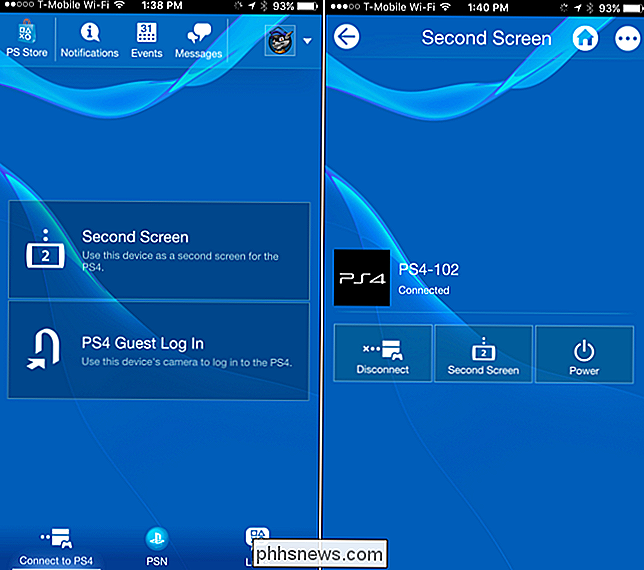
Troisième étape: Utilisez votre Smartphone comme télécommande
Pour utiliser votre smartphone comme télécommande pour votre PS4, appuyez sur Connecter à PS4 > Second écran, puis appuyez sur le bouton "Second écran" sous le nom de la PS4. Vous verrez un écran distant avec quatre icônes en haut de l'écran
CONNEXION: Comment connecter une souris et un clavier à votre PlayStation 4
La première icône vous permet d'utiliser l'application en tant que "Deuxième écran" dans un jeu, si le jeu le supporte. La deuxième icône vous permet de glisser et de toucher votre téléphone pour naviguer dans les menus de la console. La troisième icône vous donne un clavier sur votre smartphone, vous permettant de saisir rapidement des champs de texte. La quatrième icône vous permet de voir les commentaires des spectateurs tout en diffusant le jeu.
Si vous voulez un clavier plus pratique pour taper sur votre PS4 sans devoir d'abord déverrouiller votre smartphone, n'oubliez pas que vous pouvez connecter sans fil un clavier Bluetooth physique. souris sur votre console.
Certains jeux vous permettent d'afficher une carte ou un écran d'inventaire en utilisant la fonction «second écran» de cette application, mais la plupart des jeux n'ont pas pris la peine d'implémenter cette fonctionnalité. Si un jeu ne prend pas en charge cette fonctionnalité, le message "Cet écran n'est pas utilisé" s'affiche lorsque vous appuyez sur l'icône en haut à gauche.
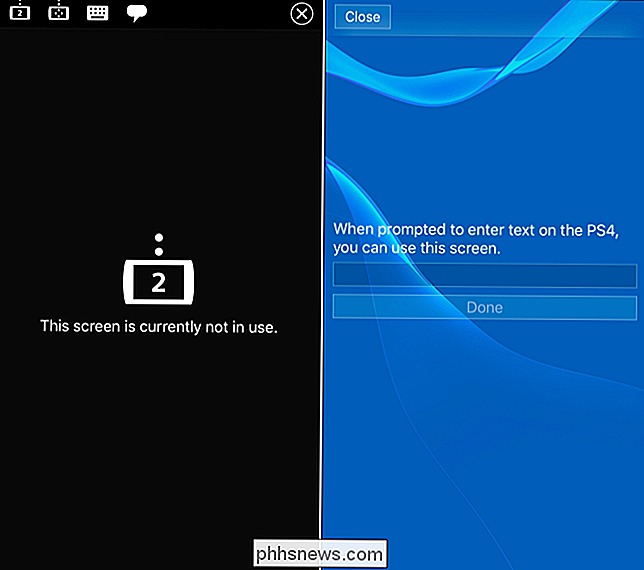
Utiliser d'autres fonctionnalités PlayStation, même sur Internet
Le reste de l'application fournit une variété d'autres fonctionnalités utiles. Ces fonctionnalités reposent sur une connexion aux serveurs PlayStation Network de Sony, afin qu'elles fonctionnent partout, même si votre PlayStation 4 n'est pas sous tension.
L'écran principal affiche votre flux "Quoi de neuf", les flux de jeu en direct,
Appuyez sur "Messages" pour télécharger l'application PlayStation Messages séparée de l'App Store d'Apple ou de Google Play, ce qui vous permet d'envoyer et de recevoir des messages, des notifications et d'autres fonctionnalités. des messages avec le même service de messagerie PlayStation que vous utiliseriez sur votre PS4.
Appuyez sur le bouton "Store" et vous serez redirigé vers le PlayStation Store sur votre téléphone, vous permettant de rechercher des jeux, des démos, des films et des vidéos. Émissions de télévision sur votre téléphone et achetez-les. Avec les paramètres par défaut du mode repos, votre PlayStation 4 se réveillera automatiquement et téléchargera les jeux que vous achetez, puis retournera en mode de repos. Ils devraient être prêts à être joués lorsque vous revenez sur votre console.
Appuyez sur le bouton de menu à côté de votre icône de profil et vous verrez un menu avec plus de liens, vous permettant d'afficher rapidement votre profil et vos trophées ou d'échanger des codes promotionnels. Cette fonction vous permet de numériser rapidement des codes avec l'appareil photo de votre téléphone ou de les saisir avec un clavier sur votre téléphone, vous évitant ainsi de devoir les taper avec le contrôleur de votre PS4.
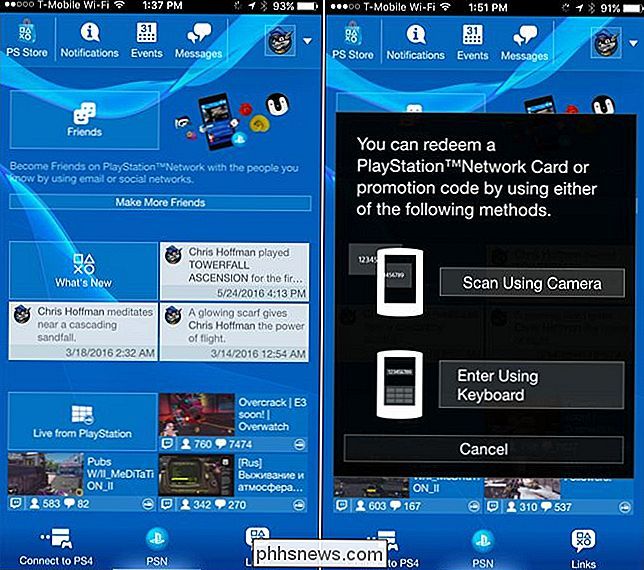
L'application Sony offre une variété de fonctionnalités utiles. n'est pas indispensable. Seuls quelques jeux ont pris la peine d'implémenter leurs propres fonctions de deuxième écran qui utilisent cette application, et les développeurs ont parfois choisi de créer leurs propres applications compagnons spécifiques au jeu qui fonctionnent sur les plates-formes PS4, Xbox One et PC plutôt que de s'appuyer sur Sony.

Pouvez-vous brancher des radiateurs dans des prises intelligentes
Les radiateurs sont parfaits pour chauffer les pièces de votre maison, mais ils peuvent aussi être dangereux s'ils ne sont pas utilisés correctement. vous branchez des radiateurs dans des prises intelligentes? Et même si vous le pouvez, devriez-vous? Les radiateurs sont très puissants et ne sont généralement pas supposés se brancher sur les parasurtenseurs.

Comment modifier les horodatages créés ou modifiés pour les fichiers et dossiers
Que vous ayez besoin de masquer votre activité récente sur un ordinateur ou de synchroniser des dates de fichier, l'utilisation de BulkFileChanger est le meilleur moyen de ajustez la création, l'accès ou la modification des dates et des heures des fichiers ou des dossiers Qu'est-ce que BulkFileChanger?



